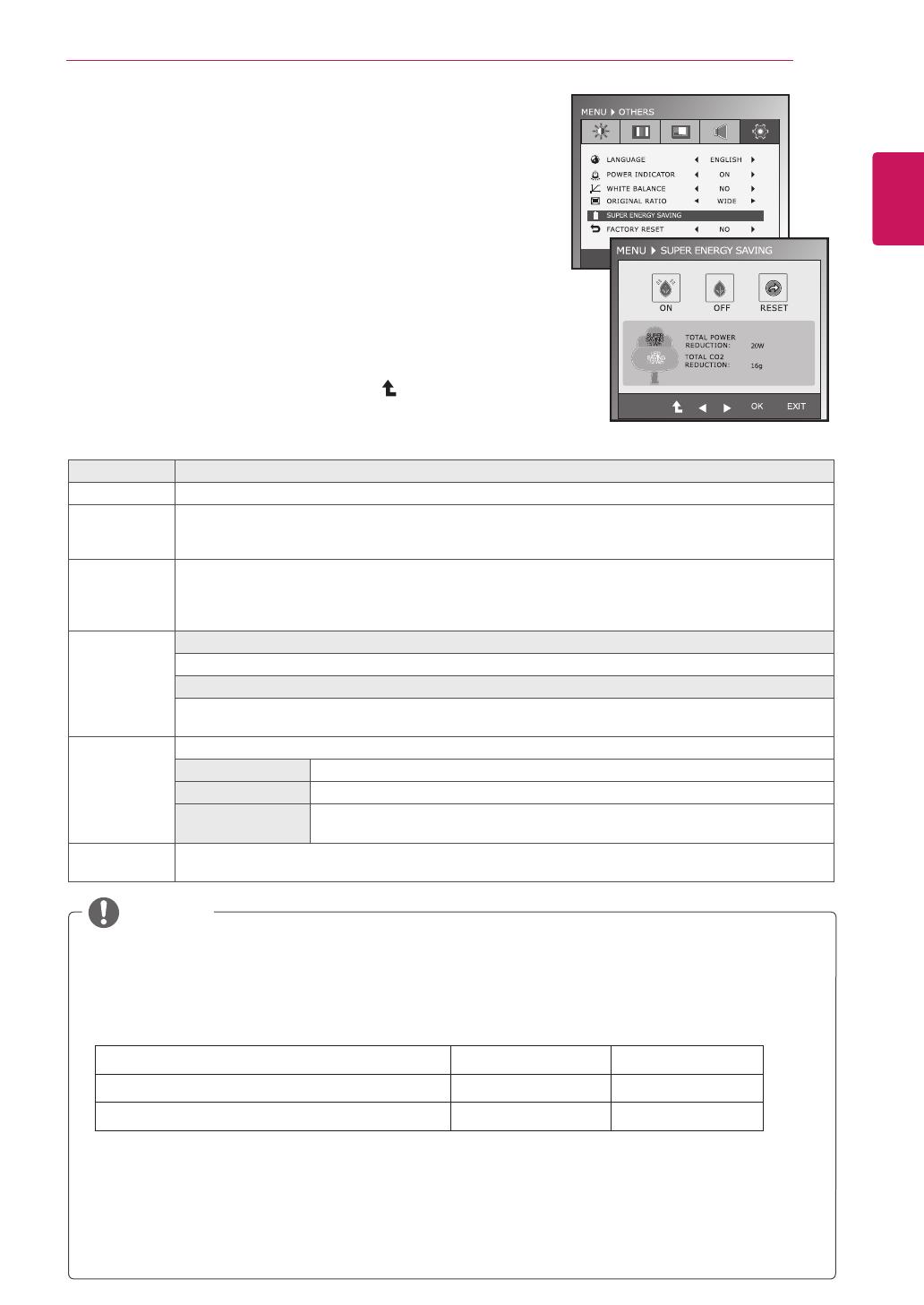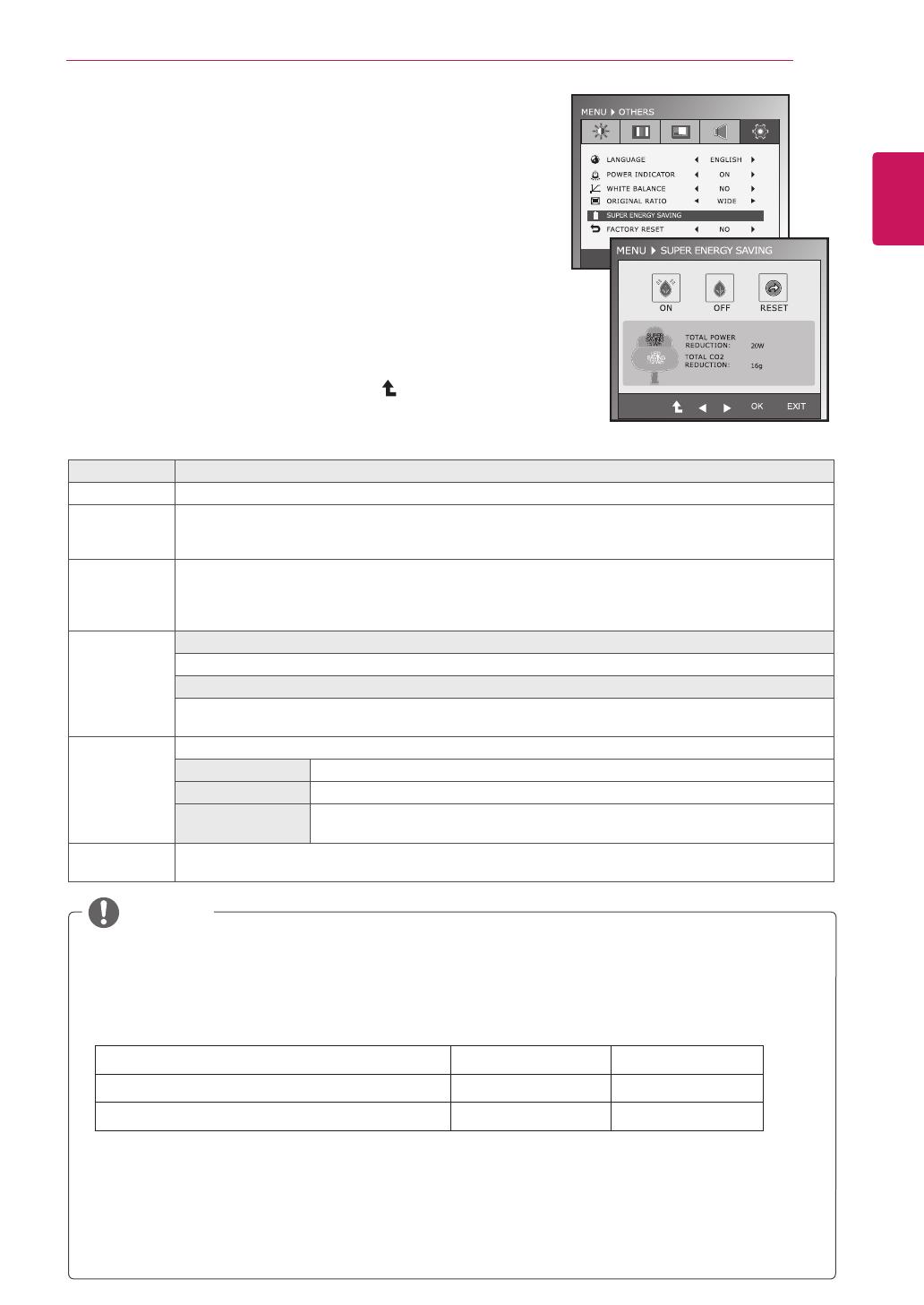
17
EST
EESTI
SÄTETE KOHANDAMINE
OTHERS
1
Vajutage monitori mis tahes nuppu, et kuvada
OSD-menüü MONITOR SETUP (MONITORI
SEADISTUS).
2
Vajutage nuppu MENU (MENÜÜ), et kuvada
OSD-menüü valikud.
3
Valige OTHERS, vajutades monitori esiküljel olevaid
nuppe ja määrake valikud.
4
OSD-menüüst väljumiseks valige EXIT (VÄLJU).
Menüüsülesliikumiseksvõimuudemenüüelementide
muutmisekskasutageülesnoolenuppu( ).
Saadaolevaid programmi sätteid kirjeldatakse allpool.
Menüü Kirjeldus
LANGUAGE Juhtnuppude nime kuvamise keele valimiseks.
POWER
INDICATOR
Kasutagesedaomadust,setekraaniesiküljelolevatvoolunäidikutkasONvõiOFFolekusselülitada.
Kui valite OFF, lülitatakse see välja. Kui valite mistahes ajal ON, lülitatakse voolunäidik automaatselt
sisse.
WHITE
BALANCE
Juhulkuivideokaardiväljunderinebnõutudtehnilistestandmetest,võibvärvitasehalvenedatänu
videosignaalimoonutustele.Sedafunktsioonikasutadeskohandataksesignaalitasetsobimaks
videokaardi standardse väljundiga, et tagada optimaalne kujutis. Aktiveerige see omadus juhul kui
ekraanil on kuvatud valgeid ja musti värve.
ORIGINAL
RATIO
WIDE (LAI)
Lülitagetäisekraanirežiimilevastavaltpildisisendsignaalile.
ORIGINAL (ALGNE)
Muutke pildi sisendsignaali suhe algseks.
*Seefunktsioontoimibainultsiis,kuisisendieraldusvõimeonväiksemkuimonitorikuvasuhe(16:9).
SUPER
ENERGY
SAVING
SaatevalidafunktsiooniSUPERENERGYSAVING(SUPERENERGIASÄÄST).
ON(SISSELÜLITAMINE)
Lülitabsissefunlegasaatesäästaenergiat.
OFF(VÄLJALÜLITAMINE)
LülitabfunktsiooniSUPERENERGYSAVING(SUPERENERGIASÄÄST)välja.
RESET(LÄHTESTAMINE)
LähtestabkoguenergiakuluvähenemiseandmedjaCO2heitmetevähenemise
hinnangu.
FACTORY
RESET
Taastagekõiktehaselähteandmed,peale“LANGUAGE”.Vajutage◄,►,ettaaslähtestadakoheselt.
y
TOTAL POWER REDUCTION (TÄIELIK ENERGIASÄÄST):näitab,kuipaljuenergiatmonitori
kasutamise ajal säästeti.
y
TOTAL CO2 REDUCTION (TÄIELIK CO2 SÄÄST):näiduTOTALPOWERREDUCTION(TÄIELIK
ENERGIASÄÄST)vahetamineCO2näiduvastu.
y
SAVING DATA(W/h) (SÄÄSTU ANDMED (W/h))
545mm(21,5tolli) 584mm(23tolli)
NuppSUPERSAVING(SUPERSÄÄST) 4W/h 5W/h
NuppLEDSAVING(LEDSÄÄST) 15W/h 12W/h
y
Säästuandmedsõltuvadpaneelist.Seegavõivadneedandmedigapaneelijapaneelitarnijapuhul
erinevad olla.
y
LGarvutasneedväärtusedfunktsiooniga “broadcast video signal" ("saadetud videosignaal").
y
LEDsäästnäitab,kuipaljuenergiatsaabsäästaWLEDpaneelikasutamisegaCCFLpaneeliasemel.
y
SUPERSAVING(SUPERSÄÄST)näitab,kuipaljuenergiatsaabsäästafunktsioonigaSUPER
ENERGYSAVING(SUPERENERGIASÄÄST).
MÄRKUS